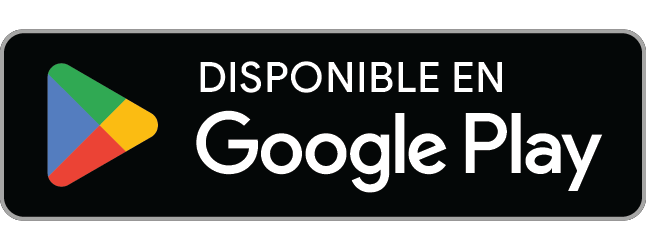Listas de Reproducción Simplificadas con GoScore
GoScore, la aplicación para gestionar listas de reproducción de música, simplifica la creación y organización de actuaciones. Con una experiencia intuitiva, puedes añadir tus canciones favoritas a la lista con un toque, arrastrando y reorganizando las pistas para tener un control total sobre la secuencia.
GoScore también proporciona detalles sobre la duración total de la actuación y el número de canciones, permitiéndote gestionar el tiempo de manera efectiva y crear listas de reproducción equilibradas para cada ocasión.
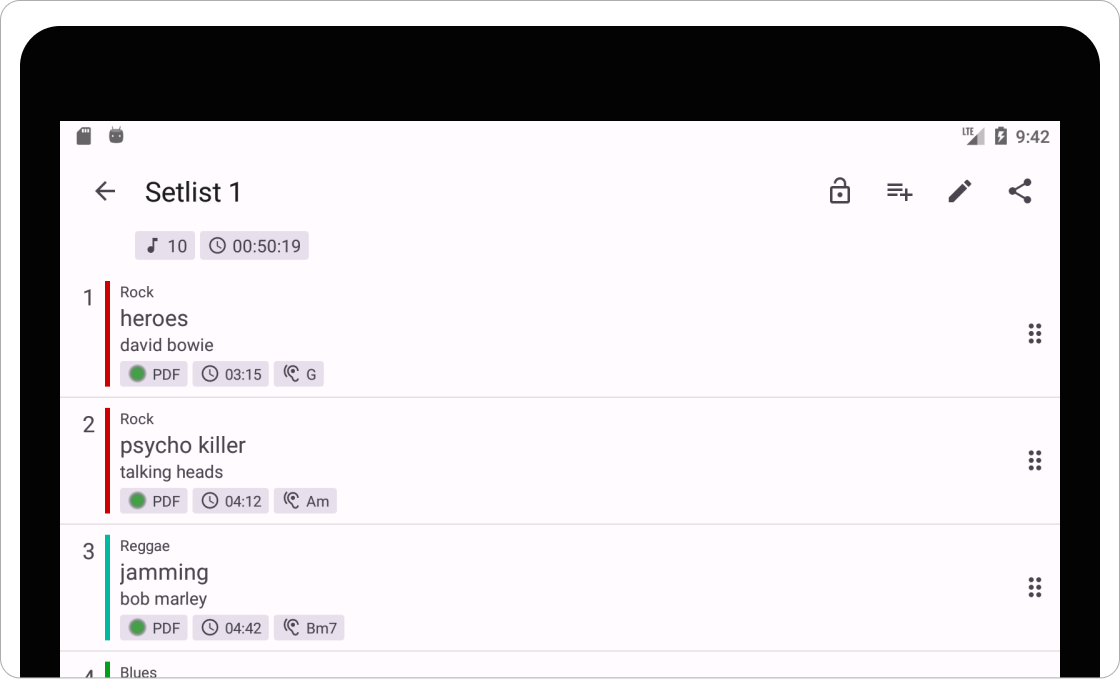
Crear, Añadir Canciones y Personalizar una Lista de Reproducción
Esta guía breve te lleva a través del proceso de creación, añadir canciones y personalizar una lista de reproducción musical utilizando la aplicación GoScore.
Crear una lista de reproducción
- En la aplicación GoScore, toca el botón Listas de Reproducción en la barra de navegación inferior.
- Toca el botón Nueva Lista de Reproducción.
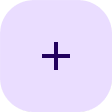
- En la nueva pantalla, ingresa el nombre de la lista, cualquier nota y guarda presionando el botón Guardar
 .
. - Ahora, la lista de reproducción será visible en la lista de Listas de Reproducción.
Añadir canciones
- En la lista de Listas de Reproducción, toca la nueva lista de reproducción para verla.
- En la barra de herramientas superior, presiona el botón Elegir Canciones
 .
. - En la nueva pantalla, selecciona las canciones que desees añadir a la lista tocándolas.
- Después de completar la selección, toca el botón Añadir Canciones
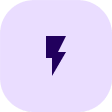 para añadir las canciones a tu lista de reproducción.
para añadir las canciones a tu lista de reproducción. - Ahora, la lista de reproducción estará poblada con las canciones elegidas.
Modificar el Orden de las Canciones
- Tienes la opción de personalizar el orden de las canciones activando la función de arrastrar y soltar a través del botón Bloquear/Desbloquear
 y colocando las pistas en la secuencia deseada.
y colocando las pistas en la secuencia deseada.